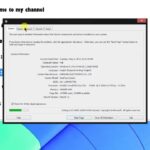Laptop Anda terasa lambat dan lemot? Mungkin RAM-nya sudah penuh! RAM atau Random Access Memory adalah komponen penting yang berperan sebagai ruang penyimpanan sementara untuk data yang sedang diakses oleh sistem operasi dan aplikasi. Jika RAM terbatas, kinerja laptop bisa terhambat, aplikasi berjalan lambat, dan bahkan sistem bisa menjadi tidak responsif. Nah, dalam artikel ini, kita akan membahas cara memaksimalkan RAM laptop Windows 10 agar tetap bertenaga dan responsif.
Mulai dari memahami fungsi RAM dan cara memeriksa penggunaannya, kita akan mempelajari berbagai teknik untuk mengoptimalkan RAM, mulai dari menutup program yang tidak diperlukan hingga meningkatkan kinerja RAM dengan membersihkan cache dan file sementara. Kita juga akan membahas pentingnya memperbarui Windows 10 dan memilih RAM yang tepat untuk laptop Anda. Siap-siap untuk meningkatkan kinerja laptop Anda ke level berikutnya!
Memahami RAM dan Pengaruhnya
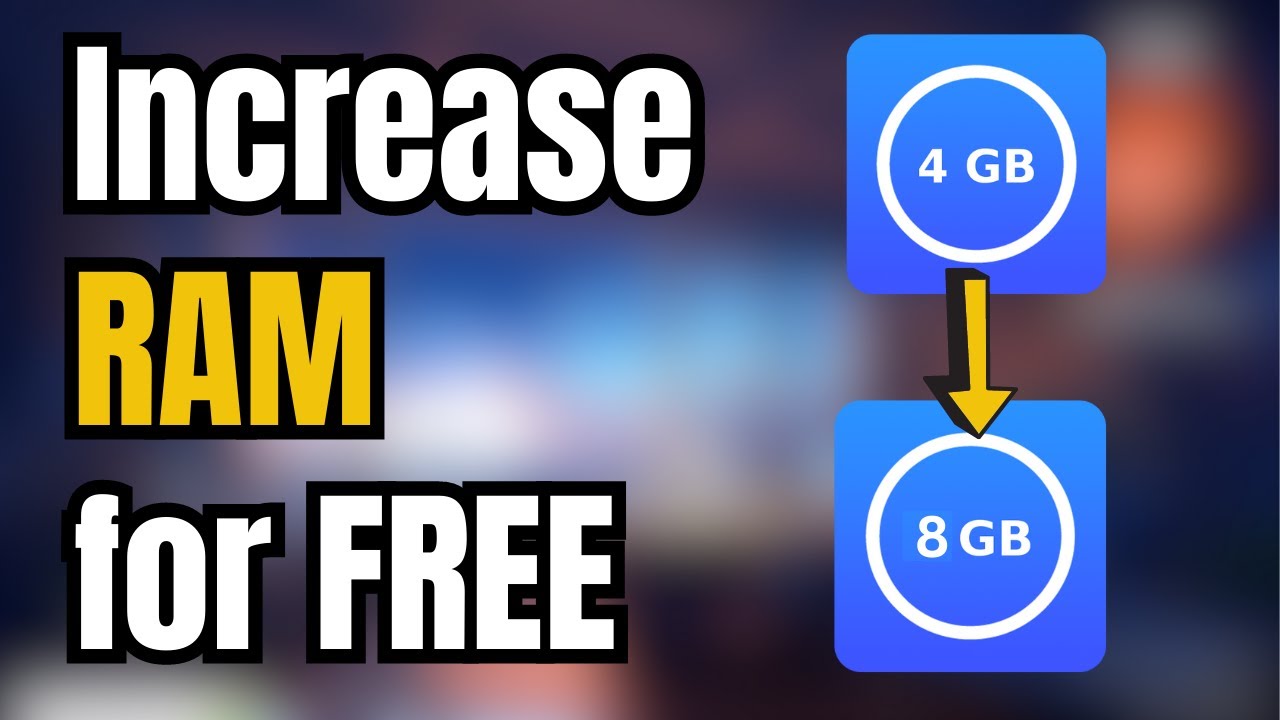
RAM atau Random Access Memory adalah komponen penting dalam laptop yang berfungsi sebagai penyimpanan sementara untuk data yang sedang diakses oleh sistem operasi dan aplikasi. Bayangkan RAM seperti meja kerja yang luas, di mana Anda menaruh semua dokumen dan alat yang sedang Anda gunakan. Semakin luas meja kerja Anda, semakin banyak dokumen dan alat yang dapat Anda akses dengan cepat dan mudah.
Fungsi RAM dalam Windows 10
Dalam Windows 10, RAM berperan penting dalam menjalankan berbagai proses, mulai dari membuka aplikasi hingga menjalankan game. Ketika Anda membuka aplikasi, data aplikasi tersebut akan dimuat ke dalam RAM sehingga dapat diakses dengan cepat oleh prosesor. Semakin banyak aplikasi yang terbuka, semakin banyak RAM yang dibutuhkan untuk menyimpan data mereka.
Pengaruh RAM Terbatas pada Kinerja Laptop
Jika RAM laptop Anda terbatas, kinerja laptop dapat terpengaruh. Ini karena sistem operasi dan aplikasi harus berjuang untuk berbagi ruang yang terbatas di RAM. Akibatnya, laptop akan terasa lambat, sering macet, dan aplikasi mungkin membutuhkan waktu lama untuk dibuka atau merespons.
Ilustrasi Cara Kerja RAM dan Dampaknya pada Kinerja
Bayangkan Anda sedang mengerjakan tugas di laptop dengan RAM yang terbatas. Anda membuka beberapa aplikasi sekaligus, seperti browser web, editor teks, dan aplikasi pengolah gambar. Karena RAM terbatas, aplikasi-aplikasi tersebut harus berbagi ruang yang sempit. Akibatnya, laptop akan terasa lambat dan aplikasi mungkin membutuhkan waktu lama untuk merespons. Anda mungkin juga mengalami error atau aplikasi yang tiba-tiba berhenti.
Sebaliknya, jika laptop Anda memiliki RAM yang cukup besar, aplikasi-aplikasi tersebut akan memiliki ruang yang cukup untuk beroperasi dengan lancar. Laptop akan terasa lebih cepat dan responsif, dan aplikasi dapat dijalankan dengan lancar tanpa mengalami error atau gangguan.
Memeriksa Penggunaan RAM: Cara Memaksimalkan Ram Laptop Windows 10
Mengetahui penggunaan RAM pada laptop Windows 10 Anda sangat penting untuk mengoptimalkan performa. Penggunaan RAM yang tinggi dapat menyebabkan laptop menjadi lambat dan tidak responsif. Oleh karena itu, memantau penggunaan RAM dan mengidentifikasi proses yang memakan banyak sumber daya adalah langkah penting untuk memastikan laptop Anda berjalan dengan lancar.
Memahami Penggunaan RAM
RAM (Random Access Memory) adalah memori sementara yang digunakan oleh sistem operasi dan aplikasi untuk menyimpan data yang sedang aktif digunakan. Ketika Anda membuka aplikasi, menyimpan dokumen, atau browsing internet, data tersebut disimpan di RAM. Semakin banyak aplikasi yang Anda buka, semakin banyak RAM yang digunakan.
Cara Memeriksa Penggunaan RAM
Anda dapat memeriksa penggunaan RAM pada Windows 10 dengan menggunakan Task Manager. Task Manager adalah alat yang berguna untuk melihat proses yang sedang berjalan, penggunaan CPU, RAM, dan disk, serta sumber daya lainnya.
Membuka Task Manager
- Tekan tombol Ctrl + Shift + Esc secara bersamaan. Ini adalah cara tercepat untuk membuka Task Manager.
- Klik kanan pada taskbar dan pilih Task Manager.
- Tekan tombol Ctrl + Alt + Delete dan pilih Task Manager.
Melihat Penggunaan RAM di Task Manager
Setelah Task Manager terbuka, Anda akan melihat tab Performance. Pada tab ini, Anda akan melihat grafik yang menunjukkan penggunaan RAM secara real-time. Grafik ini akan menunjukkan berapa banyak RAM yang digunakan dan berapa banyak RAM yang masih tersedia.
Contoh screenshot Task Manager yang menunjukkan penggunaan RAM: [Gambar menunjukkan grafik penggunaan RAM dengan informasi seperti RAM yang digunakan, RAM yang tersedia, dan kecepatan RAM.]
Selain grafik, Anda juga dapat melihat informasi lebih detail tentang penggunaan RAM pada tab Performance. Di bagian bawah tab ini, Anda akan menemukan informasi seperti:
- Total RAM yang tersedia: Ini menunjukkan total RAM yang terpasang pada laptop Anda.
- RAM yang digunakan: Ini menunjukkan berapa banyak RAM yang sedang digunakan oleh sistem operasi dan aplikasi yang sedang berjalan.
- RAM yang tersedia: Ini menunjukkan berapa banyak RAM yang masih tersedia untuk digunakan.
Menginterpretasikan Data Penggunaan RAM
Dengan memahami data penggunaan RAM, Anda dapat menentukan apakah laptop Anda kekurangan RAM atau tidak. Jika penggunaan RAM Anda terus meningkat dan mencapai batas maksimal, ini dapat menyebabkan laptop Anda menjadi lambat. Anda dapat mempertimbangkan untuk meningkatkan RAM atau menutup aplikasi yang tidak diperlukan untuk membebaskan RAM.
Mengoptimalkan Penggunaan RAM
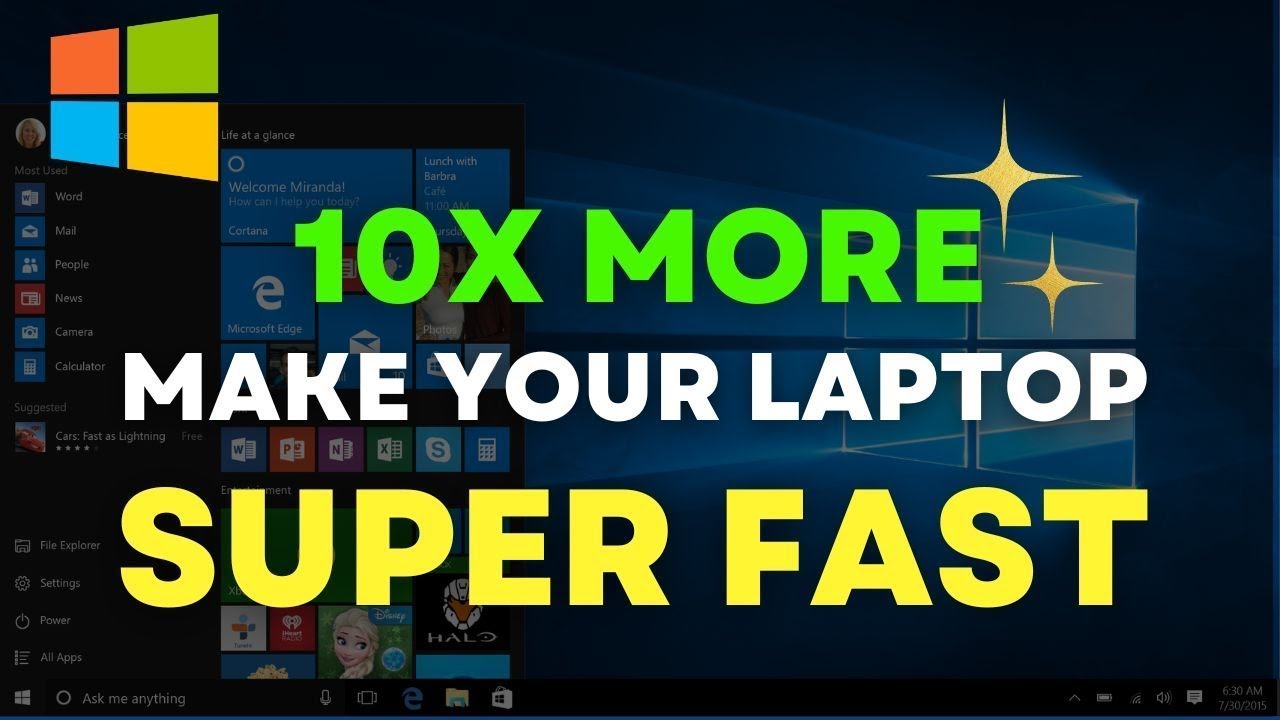
RAM (Random Access Memory) merupakan komponen penting dalam laptop yang berfungsi sebagai penyimpanan sementara untuk data yang sedang diakses oleh program. Semakin besar RAM, semakin banyak program yang dapat dijalankan secara bersamaan tanpa menyebabkan lag atau error. Namun, terkadang RAM bisa penuh dan menyebabkan kinerja laptop menjadi lambat. Untuk mengoptimalkan penggunaan RAM, kita perlu memahami bagaimana program menggunakan RAM dan bagaimana cara mengendalikannya.
Mengenali Program yang Memakan Banyak RAM
Langkah pertama untuk mengoptimalkan penggunaan RAM adalah dengan mengidentifikasi program mana yang memakan banyak RAM. Windows 10 memiliki Task Manager yang dapat digunakan untuk memantau penggunaan RAM oleh setiap program.
- Buka Task Manager dengan menekan tombol Ctrl+Shift+Esc atau dengan mengklik kanan pada taskbar dan memilih “Task Manager”.
- Pilih tab “Performance”.
- Klik “Open Resource Monitor” untuk melihat detail penggunaan RAM oleh setiap program.
Anda dapat melihat daftar program yang sedang berjalan dan penggunaan RAM masing-masing. Program dengan penggunaan RAM yang tinggi biasanya merupakan program yang sedang aktif digunakan, seperti browser web, editor video, atau game.
Contoh Tabel Penggunaan RAM
Berikut adalah contoh tabel yang membandingkan penggunaan RAM oleh beberapa program:
| Program | Penggunaan RAM |
|---|---|
| Google Chrome | 2 GB |
| Adobe Photoshop | 4 GB |
| Microsoft Word | 1 GB |
| Spotify | 500 MB |
Perlu diingat bahwa penggunaan RAM oleh program dapat bervariasi tergantung pada tugas yang sedang dijalankan. Misalnya, Google Chrome akan menggunakan lebih banyak RAM jika Anda membuka banyak tab atau menjalankan ekstensi.
Menutup Program yang Tidak Diperlukan
Setelah Anda mengidentifikasi program yang memakan banyak RAM, Anda dapat menutup program yang tidak diperlukan untuk melepaskan RAM. Berikut adalah beberapa cara untuk menutup program:
- Klik kanan pada ikon program di taskbar dan pilih “Close window”.
- Tekan Alt+F4 untuk menutup jendela program yang aktif.
- Buka Task Manager dan pilih tab “Processes”. Klik kanan pada program yang ingin Anda tutup dan pilih “End task”.
Menutup program yang tidak diperlukan akan melepaskan RAM yang digunakan oleh program tersebut, sehingga program lain dapat menggunakannya. Anda juga dapat menggunakan fitur “Sleep” atau “Hibernate” untuk menyimpan pekerjaan Anda dan menutup semua program, sehingga RAM dapat dibebaskan sepenuhnya.
Menjalankan Program dengan Efisien
Salah satu cara untuk memaksimalkan penggunaan RAM adalah dengan menjalankan program secara efisien. Dengan mengelola program yang berjalan, Anda dapat meminimalkan penggunaan RAM dan meningkatkan performa laptop Anda. Berikut beberapa tips yang dapat Anda terapkan:
Menjalankan Program dengan Bijak
Memilih program yang tepat dan menjalankan program yang benar-benar dibutuhkan merupakan langkah awal yang penting. Anda dapat mengurangi penggunaan RAM dengan tidak membuka program yang tidak diperlukan atau jarang digunakan. Contohnya, jika Anda hanya membutuhkan browser untuk browsing internet, Anda dapat menutup aplikasi lain yang tidak sedang digunakan, seperti aplikasi pengolah kata atau editor video.
Menutup Program yang Tidak Digunakan
Saat Anda selesai menggunakan suatu program, pastikan untuk menutupnya dengan benar. Jangan hanya meminimalkan program, karena program yang di minimalkan masih akan menggunakan RAM. Anda dapat menutup program dengan cara mengklik tombol “X” pada jendela program atau dengan menekan tombol “Alt + F4”.
Mengatur Program Startup
Program startup adalah program yang secara otomatis berjalan ketika Windows 10 dijalankan. Program startup ini dapat memakan RAM yang cukup besar, sehingga dapat memperlambat kinerja laptop Anda. Anda dapat mengatur program startup agar tidak memakan RAM terlalu banyak dengan cara berikut:
- Buka Task Manager dengan menekan tombol “Ctrl + Shift + Esc”.
- Pilih tab “Startup”.
- Pilih program yang ingin Anda nonaktifkan, kemudian klik tombol “Disable”.
Meningkatkan Kinerja RAM
Memiliki RAM yang memadai adalah kunci untuk kinerja laptop yang lancar. Namun, terkadang RAM bisa menjadi penuh dan menyebabkan laptop menjadi lambat. Ada beberapa cara untuk meningkatkan kinerja RAM, termasuk membersihkan cache dan file sementara, serta menonaktifkan program yang berjalan di latar belakang.
Membersihkan Cache dan File Sementara
Cache dan file sementara adalah data yang disimpan oleh program untuk mempercepat akses data di masa mendatang. Namun, seiring waktu, cache dan file sementara bisa menumpuk dan memakan ruang penyimpanan, sehingga memperlambat kinerja laptop. Membersihkan cache dan file sementara secara berkala dapat membantu meningkatkan kinerja RAM.
- Buka File Explorer dengan menekan tombol Windows + E.
- Di bagian This PC, klik kanan pada drive tempat Windows terinstal (biasanya drive C), lalu pilih Properties.
- Klik Disk Cleanup.
- Pilih jenis file yang ingin Anda hapus, seperti Temporary files, Downloaded program files, dan Recycle Bin, lalu klik OK.
- Konfirmasi penghapusan file dengan mengklik Delete Files.
Menonaktifkan Program yang Berjalan di Latar Belakang
Beberapa program berjalan di latar belakang tanpa Anda sadari, yang dapat menghabiskan RAM dan memperlambat kinerja laptop. Anda dapat menonaktifkan program yang berjalan di latar belakang untuk meningkatkan kinerja RAM.
- Buka Task Manager dengan menekan tombol Ctrl + Shift + Esc.
- Klik tab Startup.
- Pilih program yang ingin Anda nonaktifkan, lalu klik Disable.
Memperbarui Sistem Operasi
Salah satu cara untuk meningkatkan kinerja RAM laptop Windows 10 adalah dengan memperbarui sistem operasi. Pembaruan Windows 10 biasanya berisi perbaikan bug, peningkatan keamanan, dan optimasi kinerja, yang dapat membantu RAM Anda bekerja lebih efisien.
Memeriksa Pembaruan Windows 10
Untuk memeriksa pembaruan Windows 10, ikuti langkah-langkah berikut:
- Klik tombol “Start” di pojok kiri bawah layar.
- Ketik “Pembaruan Windows” di kotak pencarian dan tekan Enter.
- Pada jendela “Pembaruan Windows”, klik “Periksa pembaruan”.
- Windows akan mencari pembaruan yang tersedia. Jika ada pembaruan, Anda akan diminta untuk mengunduhnya dan menginstalnya.
Mengunduh dan Menginstal Pembaruan
Setelah pembaruan tersedia, Anda dapat mengunduhnya dan menginstalnya dengan mengikuti langkah-langkah berikut:
- Klik tombol “Unduh dan instal”.
- Tunggu hingga proses pengunduhan selesai. Ini mungkin memakan waktu beberapa menit, tergantung pada ukuran pembaruan dan kecepatan internet Anda.
- Setelah pengunduhan selesai, Windows akan menginstal pembaruan secara otomatis. Anda mungkin diminta untuk memulai ulang komputer Anda setelah proses instalasi selesai.
Memilih RAM yang Tepat
Memilih RAM yang tepat adalah langkah penting untuk memaksimalkan performa laptop Windows 10. RAM yang tepat akan membantu laptop Anda berjalan lebih lancar, multitasking lebih efisien, dan membuka aplikasi lebih cepat. Dengan RAM yang cukup, Anda dapat menjalankan berbagai aplikasi dan game dengan lancar tanpa mengalami lag atau crash.
Faktor-faktor yang Perlu Dipertimbangkan, Cara memaksimalkan ram laptop windows 10
Ada beberapa faktor yang perlu dipertimbangkan saat memilih RAM untuk laptop Windows 10. Faktor-faktor ini akan membantu Anda menentukan jenis RAM yang tepat untuk kebutuhan Anda.
- Jenis RAM: Jenis RAM yang paling umum digunakan untuk laptop adalah DDR4 dan DDR5. DDR5 lebih cepat dan efisien daripada DDR4, tetapi juga lebih mahal.
- Kapasitas RAM: Kapasitas RAM yang Anda butuhkan akan bergantung pada penggunaan laptop Anda. Jika Anda hanya menggunakan laptop untuk browsing internet, email, dan aplikasi office, 8GB RAM mungkin cukup. Namun, jika Anda sering bermain game, mengedit video, atau menjalankan aplikasi berat lainnya, Anda mungkin membutuhkan 16GB atau lebih.
- Kecepatan RAM: Kecepatan RAM diukur dalam MHz. Semakin tinggi kecepatan RAM, semakin cepat data dapat diakses dan diproses. Untuk penggunaan umum, kecepatan RAM 2400MHz sudah cukup. Namun, untuk aplikasi yang lebih berat, seperti game atau editing video, Anda mungkin membutuhkan kecepatan RAM yang lebih tinggi, seperti 3200MHz atau lebih.
- Jumlah Slot RAM: Jumlah slot RAM yang tersedia di laptop Anda akan menentukan berapa banyak modul RAM yang dapat Anda pasang. Beberapa laptop hanya memiliki satu slot RAM, sementara yang lain memiliki dua atau lebih.
Tabel Perbandingan Jenis RAM
| Jenis RAM | Kecepatan | Efisiensi | Harga |
|---|---|---|---|
| DDR4 | 2133MHz – 3200MHz | Rendah | Murah |
| DDR5 | 4800MHz – 6400MHz | Tinggi | Mahal |
Tabel ini hanya menunjukkan perbandingan umum. Spesifikasi RAM yang tersedia dan harganya dapat berbeda tergantung pada merek dan model laptop Anda.
Mengganti RAM
Jika semua cara di atas sudah dilakukan dan RAM laptop Anda masih terasa kurang, mungkin sudah saatnya untuk mempertimbangkan untuk mengganti RAM. Mengganti RAM pada laptop Windows 10 bisa menjadi solusi yang efektif untuk meningkatkan performa laptop Anda. Namun, sebelum Anda melakukan penggantian, pastikan Anda memahami langkah-langkah yang benar dan memperhatikan aspek keamanan.
Cara Mengganti RAM
Proses penggantian RAM pada laptop Windows 10 biasanya melibatkan langkah-langkah berikut:
- Matikan laptop Anda dan cabut kabel listriknya.
- Lepaskan semua perangkat eksternal seperti flash drive, mouse, dan keyboard.
- Putar laptop Anda sehingga bagian bawah menghadap ke atas.
- Cari penutup RAM. Biasanya penutup ini ditandai dengan simbol RAM atau tulisan “Memory”.
- Lepaskan penutup RAM dengan menggunakan obeng atau alat pembuka yang sesuai.
- Cari slot RAM pada motherboard. Slot RAM biasanya memiliki pengunci atau clip yang menahan RAM di tempatnya.
- Tekan pengunci atau clip pada kedua sisi slot RAM untuk melepaskan RAM lama.
- Masukkan RAM baru ke dalam slot RAM dengan hati-hati, pastikan notch pada RAM sejajar dengan notch pada slot.
- Tekan RAM dengan lembut hingga pengunci atau clip terkunci kembali.
- Pastikan RAM terpasang dengan benar dan tidak longgar.
- Pasang kembali penutup RAM.
- Hidupkan laptop Anda dan periksa apakah RAM baru terdeteksi dengan benar.
Langkah-langkah Keamanan
Saat mengganti RAM, penting untuk memperhatikan beberapa langkah keamanan agar proses penggantian berjalan lancar dan tidak menyebabkan kerusakan pada laptop Anda.
- Pastikan Anda bekerja di tempat yang bersih dan bebas dari debu. Debu dapat menyebabkan kerusakan pada komponen elektronik.
- Gunakan alat yang tepat untuk membuka penutup RAM. Jangan menggunakan alat yang terlalu tajam atau kasar.
- Pegang RAM dengan hati-hati, jangan menekan atau menekuk RAM.
- Hindari kontak langsung dengan komponen elektronik lainnya, seperti motherboard atau CPU. Gunakan alat anti-statis untuk menghindari kerusakan.
- Jika Anda tidak yakin dengan langkah-langkah penggantian RAM, sebaiknya hubungi teknisi komputer yang berpengalaman.
Terakhir

Dengan memahami cara kerja RAM dan menerapkan tips yang telah dibahas, Anda dapat meningkatkan kinerja laptop Windows 10 Anda secara signifikan. Ingat, memaksimalkan RAM bukan hanya tentang meningkatkan kecepatan, tetapi juga tentang memastikan kelancaran dan stabilitas sistem operasi Anda. Jangan ragu untuk bereksperimen dengan berbagai teknik dan menemukan kombinasi yang paling optimal untuk kebutuhan Anda.
FAQ Umum
Apakah menambah RAM bisa meningkatkan kinerja laptop secara drastis?
Ya, menambah RAM dapat meningkatkan kinerja laptop secara drastis, terutama jika RAM sebelumnya sudah terbatas. Namun, pastikan Anda memilih RAM yang kompatibel dengan laptop Anda.
Apakah ada aplikasi pihak ketiga yang bisa membantu memaksimalkan RAM?
Ya, ada beberapa aplikasi pihak ketiga yang bisa membantu mengoptimalkan penggunaan RAM. Namun, berhati-hatilah dalam memilih aplikasi, karena beberapa aplikasi mungkin mengandung malware.
Apakah memaksimalkan RAM bisa membuat laptop lebih awet?
Memaksimalkan RAM tidak secara langsung membuat laptop lebih awet. Namun, dengan kinerja yang lebih optimal, laptop Anda akan bekerja lebih efisien dan tidak terlalu panas, sehingga dapat memperpanjang umur komponen.